Creando Documentos
Creando Documentos
Creando Documentos
Una vez ingrese todos los documentos de la legalización seleccione la opción "Crear Doc. Lineas", el formulario registra las facturas de acreedores y los pagos efectuados.
 A partir de la versión 20130801 del Best Practices, el documento de legalizaciones hace obligatorio que se asigne una cuenta asociada antes de crear el documento final, de lo contrario no se realizará el proceso..
A partir de la versión 20130801 del Best Practices, el documento de legalizaciones hace obligatorio que se asigne una cuenta asociada antes de crear el documento final, de lo contrario no se realizará el proceso..
Debe tener en cuenta que con esta opción no crea en rembolso en su totalidad, una vez que esté seguro que ha registrado todos los documentos puede hacer clic en el botón "Crear Documento Final" en la parte de la cabecera de la legalización; una vez que se ha oprimido este botón el sistema preguntará si ha seleccionado los anticipo correctos:
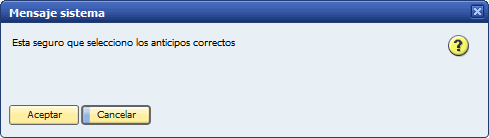
Pulse aceptar en caso de:
- No utilizar anticipos en el rembolso.
- No haber seleccionado los montos de los anticipos a cruzar.
En caso que desea volver a la legalización y corregir algún dato faltante puede hacer clic en botón cancelar para ello. Una vez se continúa con el proceso de creación del documento final aparecerá el siguiente mensaje del cual debe seleccionar una de las siguientes opciones:

Seleccione una de las opciones de acuerdo a lo requerido en la legalización:
- Nomina: En una de las líneas de la factura de acreedores (borrador), incluye la cuenta configurada como cuenta de nómina en la Legalización de anticipos, en esta se debe incluir el valor que se va a descontar por nómina o a cobrar al responsable.
- Ajuste: En una de las líneas de la factura de acreedores (borrador), incluye la cuenta configurada como cuenta de ajuste, en esta se debe incluir el valor que se va a ajustar.
- Ninguno: Solo graba una línea por el valor de la legalización.
Una vez seleccionada la opción anterior los documentos quedan contabilizados y pagados y aparecerá el siguiente mensaje:
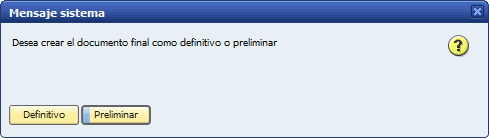
Seleccione "Definitivo" en caso que esté seguro que la factura final se creará con todos lo datos válidos y si no tiene ninguna retención que tratar, una vez creada la factura como definitiva ya no se podrá reabrir la legalización ni modificarla.
Seleccione "Preliminar" en caso que desee revisar y modificar la factura antes que sea creada definitivamente, si se crea la factura como preliminar la legalización se cerrará pero podrá ser reabierta en cualquier momento, cuando la legalización sea reabierta la factura preliminar se borrará.
Al abrir este documento debe agregar la información que corresponda de acuerdo al caso. El Add-In valida que el valor de los documentos a legalizar, no sea superior al valor efectivamente dado en anticipo, siempre deberá ser igual o inferior.
Una vez creada la legalización con el documento final el formulario se mostrará de la siguiente forma:
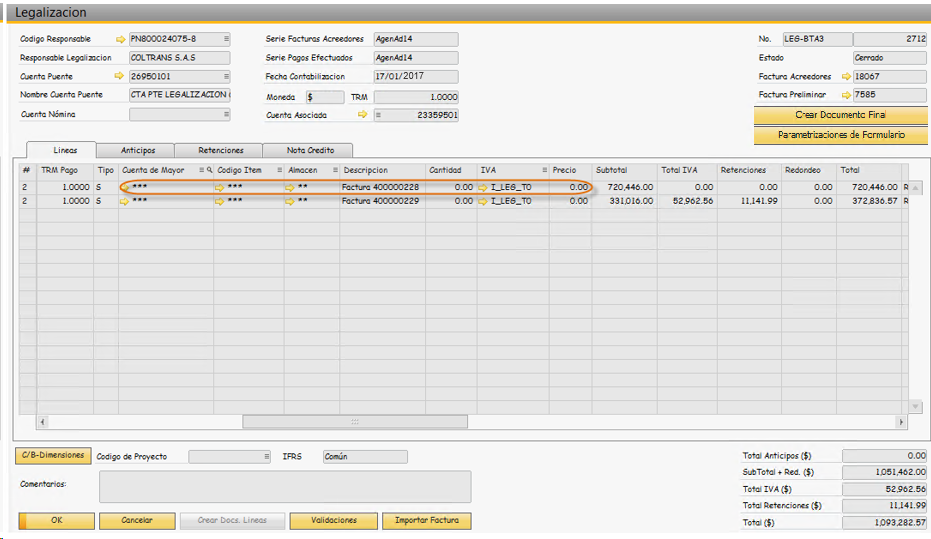
Puntos a tener en cuenta
- Al momento de crear la factura de acreedores (Llevar el gasto al responsable de la legalización) las líneas de gasto que pertenezcan a una misma factura se mostraran en una sola línea, sobre la cual:
- Se mostrara en la línea de legalización información relevante a la cabecera de la factura (Total antes de descuento, retenciones, impuesto, valor total).
- El código de Impuesto que se muestra es “I_LEG_T0”
- En la línea de la factura el campo “Precio” es cero “0”
- En la línea de la factura creada los siguientes campos se encuentran demarcados con “***”
- Cuenta de Mayor
- Código Ítem
- Almacén
- La descripción de la factura creada es: “ Factura (Numero de la factura)”.
Copyright © 2017 by OK ONE SAS. All Rights Reserved.
Creado con el Personal Edition de HelpNDoc: Crear fácilmente EBooks





